 ゆうき
ゆうきeBayのアカウントにはビジネスと個人で違いがあり、ビジネスの規模によって選択が変わります。
それぞれメリットや注意点がありますので、よく考えて決めることが大切です。
今回は、現役輸出プレイヤーであるゆうきが、個人アカウントとビジネスアカウントの違いを分かりやすく詳しく解説します。
この記事からわかることは以下の4つです。
メリット一覧
- ビジネスアカウントと個人アカウントの違い
- ビジネスアカウントのメリットや注意点
- ビジネスアカウントの開設方法
- ビジネスアカウントへの変更方法
商品数や売上目標などを考慮して、自分にあったアカウントを選択しましょう。



なお、当ブログでは語りきれないeBay輸出で稼ぐコツを、ゆうきのメルマガにて詳しく解説しています。
クーリエ契約の方法をはじめ、記事動画100本以上の攻略ノウハウ、さらには売上管理&利益計算シートまで提供していますので、ぜひご登録ください。


ebayビジネスアカウントと個人アカウントの違い


eBayには、ビジネスアカウントと個人アカウントの2種類があります。
両アカウントには異なる機能と制限があるため、用途に合わせて適切に選択することが重要です。
それでは、各アカウントの特徴を見ていきましょう。
ビジネスアカウント
eBayのビジネスアカウントは、商品を本格的に販売する事業者向けのアカウントです。
個人アカウントと比べて、より多くの機能が利用できます。
商品管理や売上分析などのビジネス向け機能が最初から利用でき、登録費用は無料です。
ただし、ビジネスアカウントの利用には開業届の提出が必要です!
個人アカウント
eBayの個人アカウントは、趣味や副業として出品したい人向けのアカウントです。
個人アカウントの最大の特徴は、簡単に開設できることです。



事業者登録などの複雑な手続きは不要です。
税務処理も簡単で、売上が増えた場合でも副業収入として確定申告をすれば問題ありません。
ただし会社名での出品ができないため、大量の商品を扱う場合には不向きといえます。
eBayアカウントについて詳しく知りたい方は、関連記事「【徹底解説】eBayアカウントの作成手順6ステップ!よくある疑問3つと解決策も紹介 | FREE BIZ LIFE」でも解説しているので、参考にしてみてください。
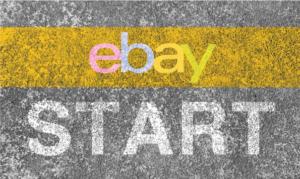
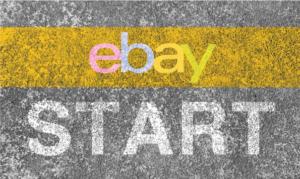
ebayビジネスアカウントの3つのメリット


eBayビジネスアカウントのメリットは以下の3つです。
- 自社名が表示でき企業の信頼性が高まる
- 商品を大量に出品しやすくなる
- eBay会員以外に販売できる可能性がある
ビジネスアカウントは効率的なビジネス運営が可能になり、売上の拡大も期待できます。
1.自社名が表示でき企業の信頼性が高まる
ビジネスアカウントを使用すると、取引時に会社名やブランド名を表示できます。
会社名は商品ページや請求書、メール、サポートなどさまざまな場面で表示されます。
会社名を表示することで、バイヤーとの良好な関係を築くことが可能です。



多くの企業は、ビジネスアカウントを持つ会社を取引先として選ぶ傾向にあります。
会社名の表示はビジネスの成長に不可欠な要素といえるでしょう。
2.商品を大量に出品しやすくなる
ビジネスアカウントを使えば、多くの商品を販売できます。
個人アカウントより出品制限が大幅に緩和され、便利な管理機能も使えます。
ただし最初は1か月に10商品まで、または500ドルまでしか出品できません。



個人アカウントでもリミットアップは可能ですが、ビジネスアカウントの方が承認されやすい傾向にあります。
リミットアップが承認されると、より多くの商品を出品できるようになります。
3.eBay会員以外に販売できる可能性がある
ビジネスアカウントを利用すると、eBayアカウントを持たないサイト訪問者にも商品を販売できます。



ただし、以下の購入条件と制限がありますので注意が必要です。
- 即決価格のみ
- 価格交渉できない
- 支払い方法が限定されている
- 直接メッセージを送れない
より多くのバイヤーにアクセスしてもらうことで、商品の購入確率が上がり、販売機会を最大限に活用できます。
ebayビジネスアカウントの3つの注意点


eBayビジネスアカウントの注意点は以下の3つです。
- 個人アカウントに戻せなくなる
- 必要な書類を準備する必要がある
- eBayとPayoneerはアカウントタイプを揃える必要がある
ビジネスアカウントの注意点を理解したうえで選択しましょう。
1.個人アカウントに戻せなくなる
ビジネスアカウントに変更すると、後で事業を縮小したくても個人アカウントには戻せません。
事業を一時的に休止する場合でも同様です。
ビジネスアカウントへの変更は取り消しができないので、よく考えて決めましょう。
ただし一定の条件と注意点を満たせば、ビジネスアカウントと個人アカウントを別々に保有することは可能です。
2.必要書類を準備する必要がある
個人でビジネスアカウントを始めるには、開業届の提出が必要です。
会社として始める場合は以下の手続きや費用が発生します。
- 法人設立書類の提出
- 法務局への手続き費用
- 会社印鑑の作成費用
- 会社用の銀行口座開設費用
事前に必要な書類や費用を確認しておくことをおすすめします。
3.eBayとPayoneerはアカウントタイプを揃える必要がある
eBayアカウント(個人アカウントまたはビジネスアカウント)とPayoneerアカウントの種類は、必ず一致させる必要があります。
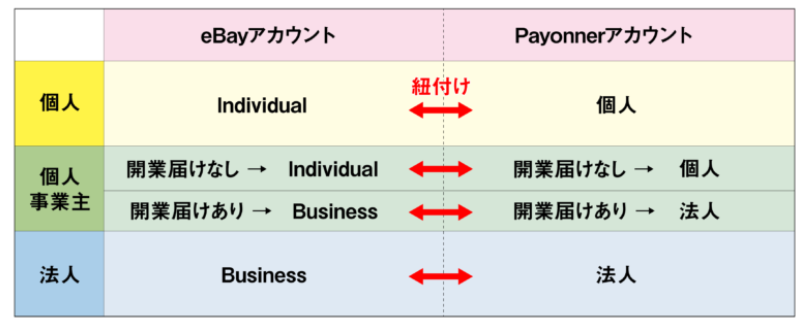
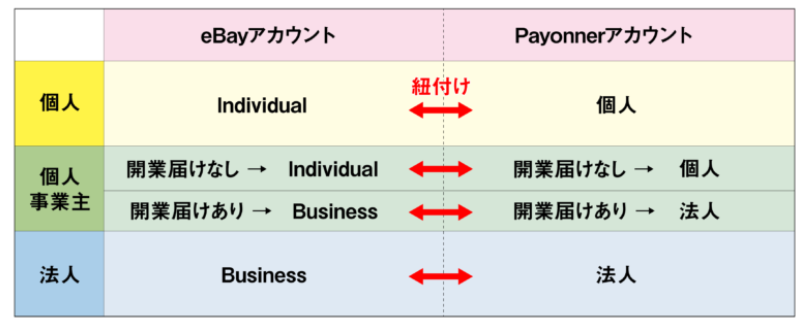
アカウント作成時や設定変更時には、十分な注意が必要です。
なお、Payoneerについては後ほど「eBayのビジネスアカウントを選択するなら開業届を取ろう」で詳しく解説しています。
ebayビジネスアカウントの開設の流れ


以下の流れに沿って行うとビジネスアカウントの開設がスムーズにできます。
- ビジネスアカウントを作成する
- セラーアカウントへの切り替えをする
- Payoneerアカウントの作成をする
- アカウントの紐づけをする
詳しく解説していきましょう。
1.ビジネスアカウントを作成する
ビジネスアカウント作成の手順は以下のとおりです。
まずeBayの公式サイトで「register」ボタンをクリックします。
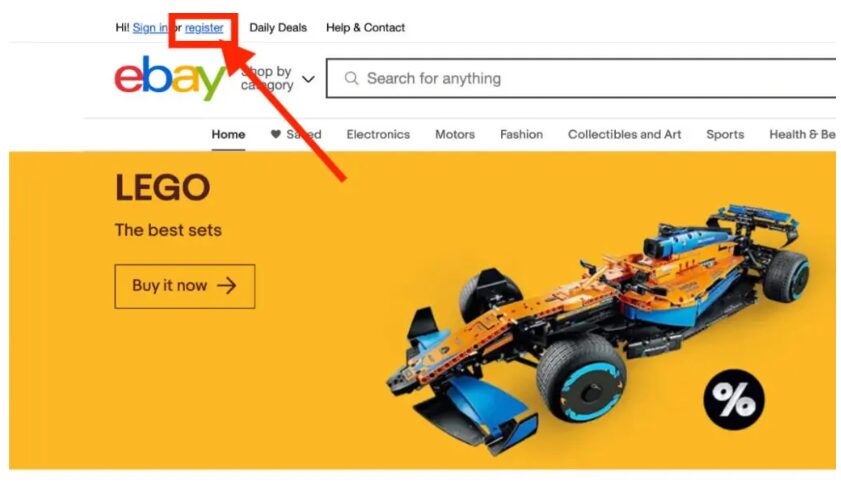
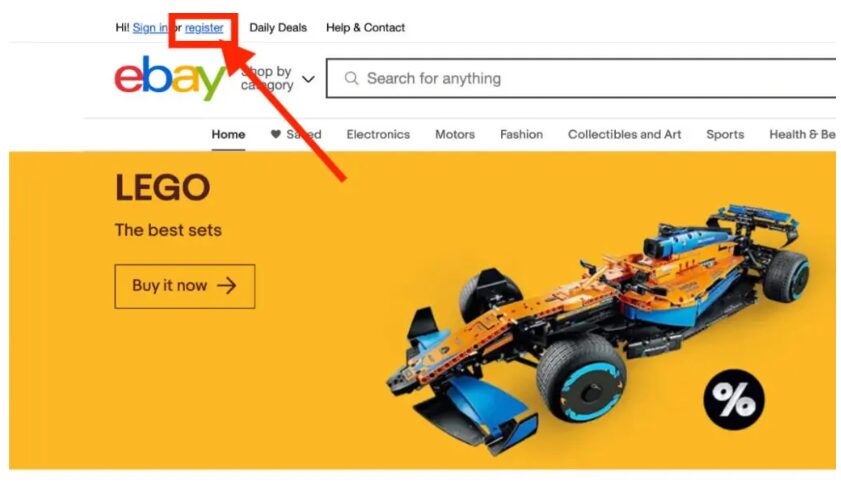
事業者は「Business account」を選んでください。
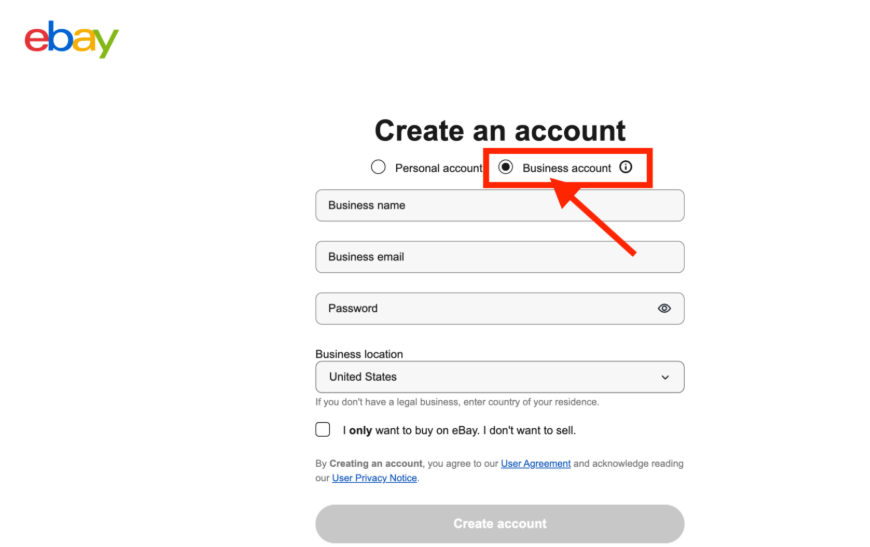
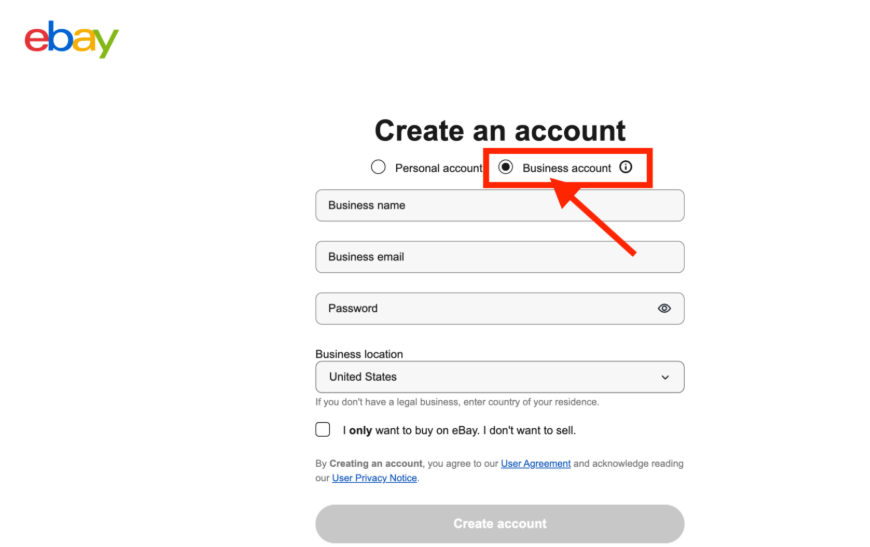
以下の基本情報を入力します。
- 名前(英語表記)を入力
- メールアドレスを入力
- パスワードを設定(英数字8文字以上)
- 国を選択(日本在住の場合は「Japan」)
- チェックボックスは空のままにする
- 「Create account」をクリック
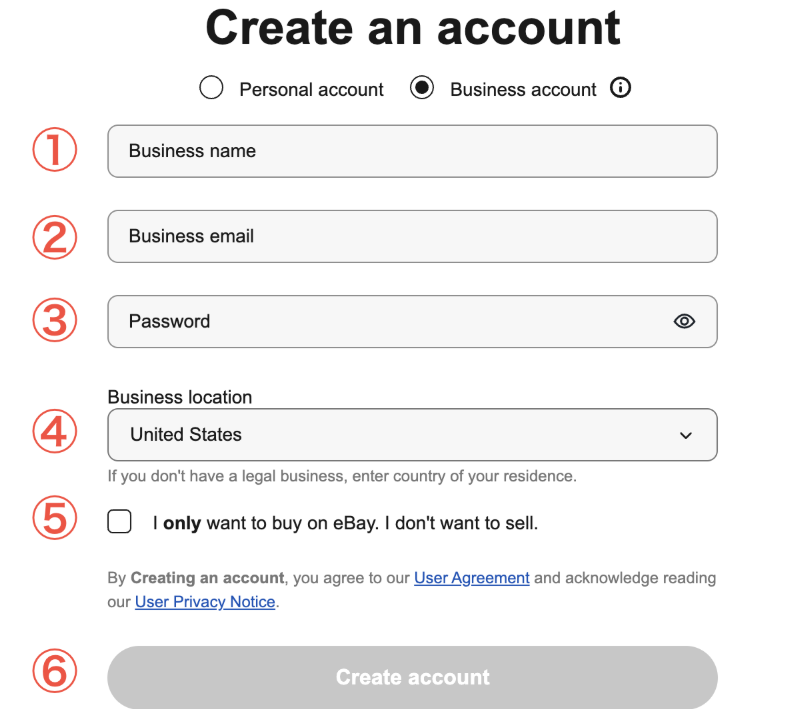
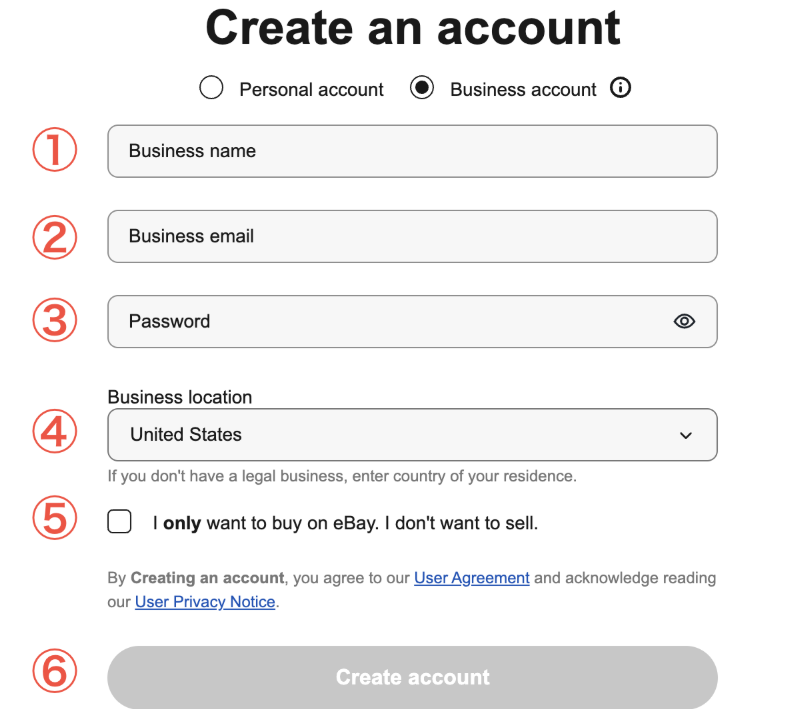
メールで送られてきた認証番号を入力して「Verify」をクリックします。
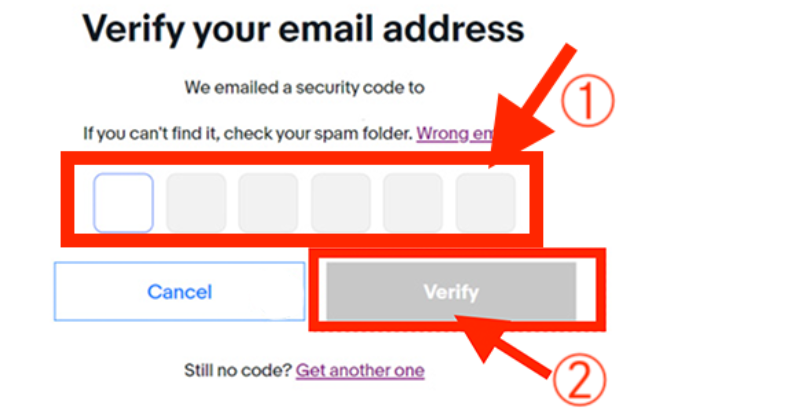
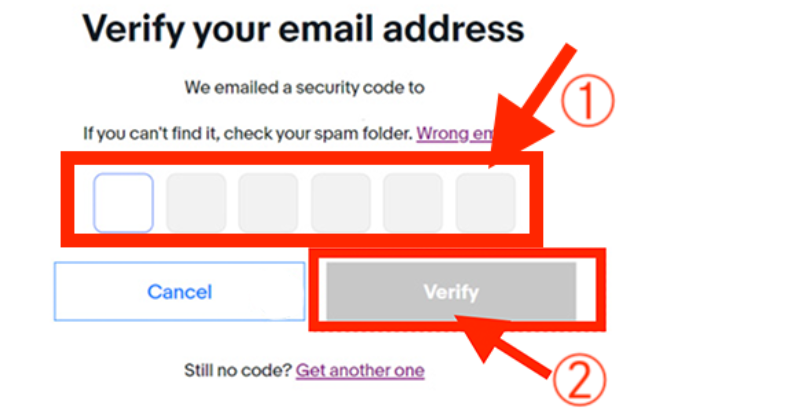
ユーザー名を決め(省略可能)「Continue」をクリックしてアカウント作成完了です。
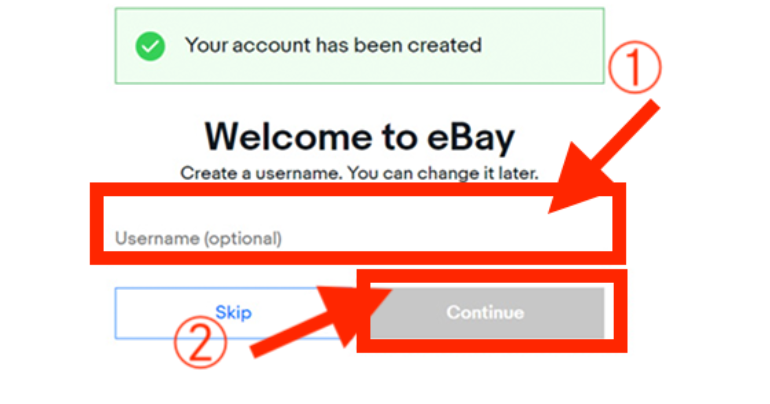
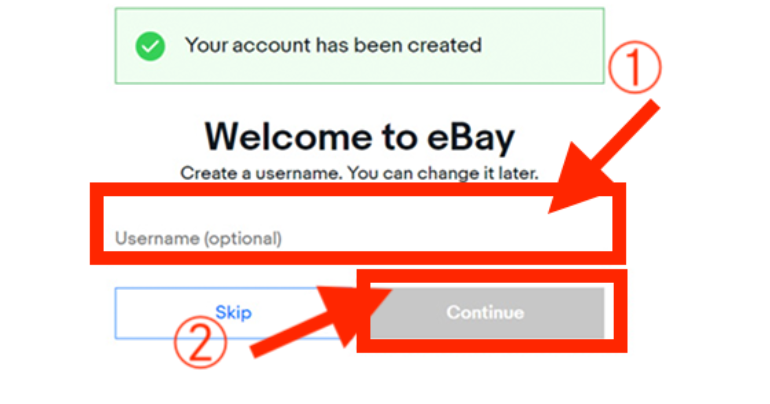
アカウント登録後は、住所設定をしましょう。
やり方は以下のとおりです。
住所設定は、画面左上の「Account settings」からできます。
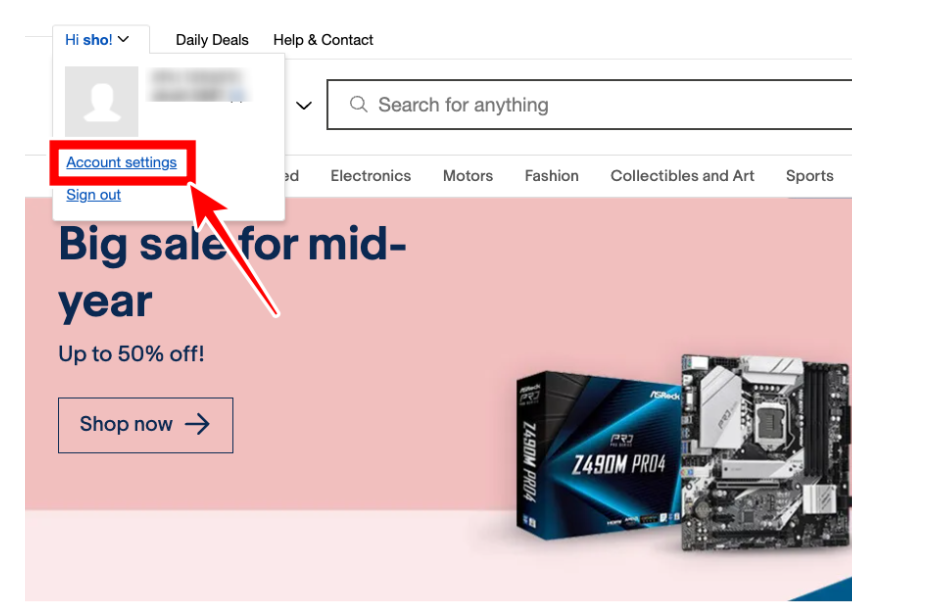
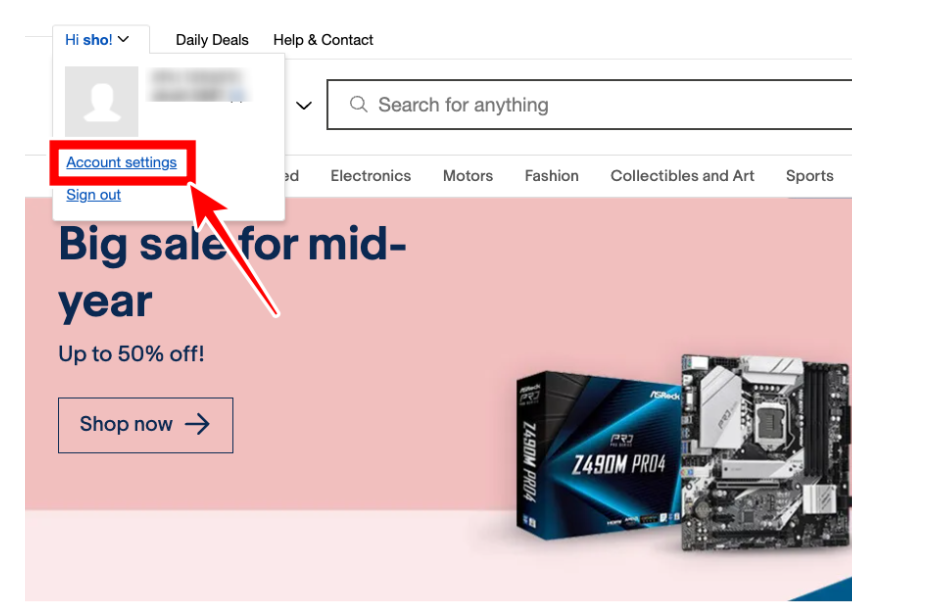
住所は以下の順序で入力してください。
- 国名
- 番地
- 建物名・部屋番号
- 市区町村
- 都道府県
- 郵便番号
- 電話番号
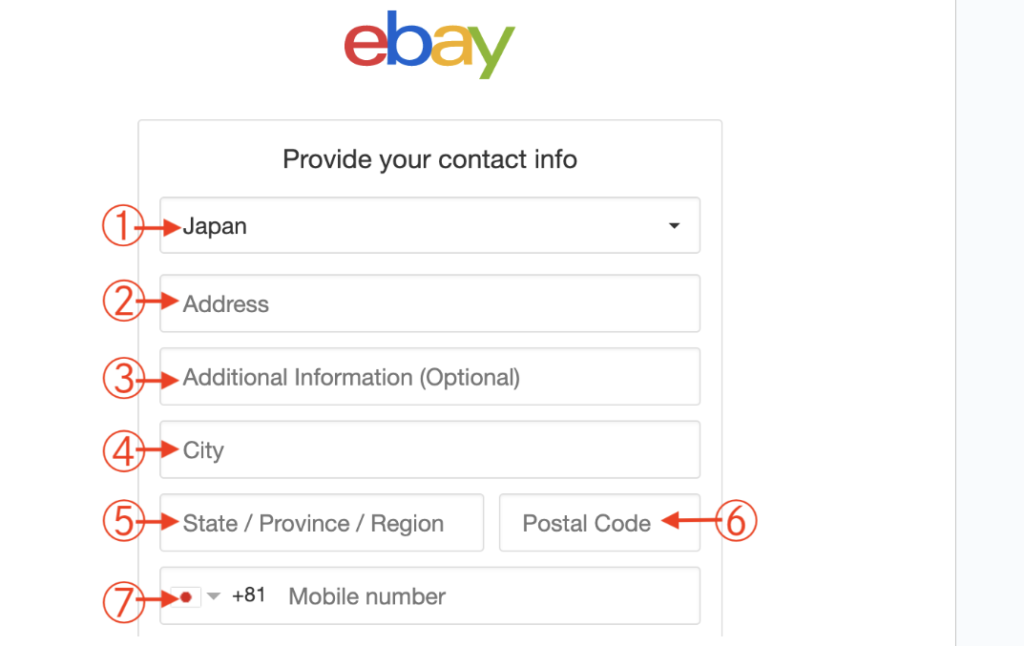
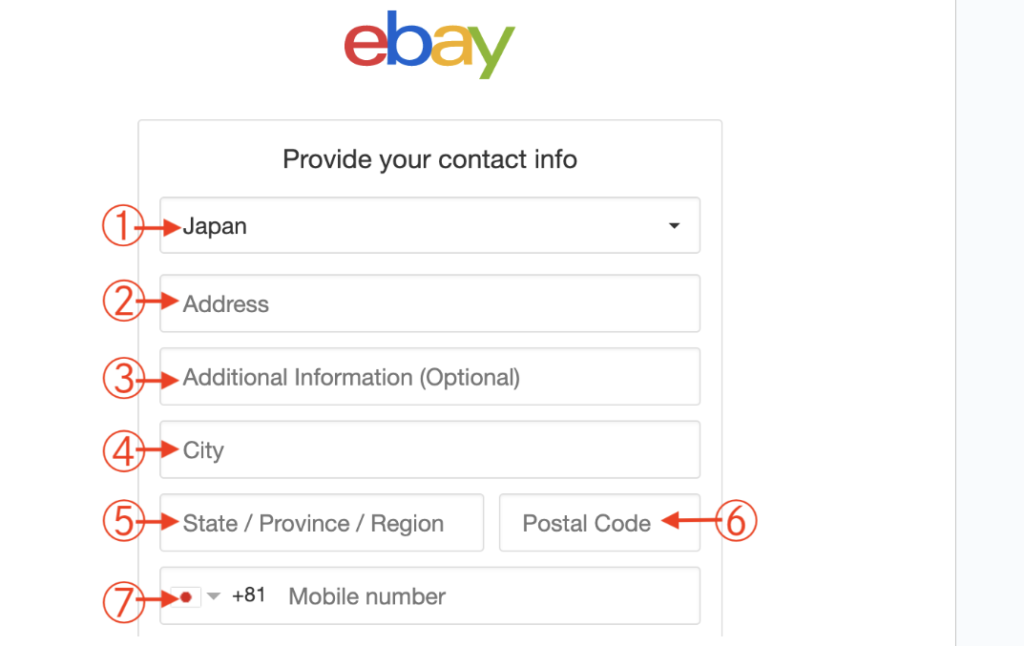
住所の英語表記に困ったら「JuDress」というサイトを利用するとよいでしょう。
以下の担当者情報を入力してください。
- 名前を入力
- 苗字を入力
- 事業主の方は「Owner / Guarantor」を選択
- 「Continue」をクリック
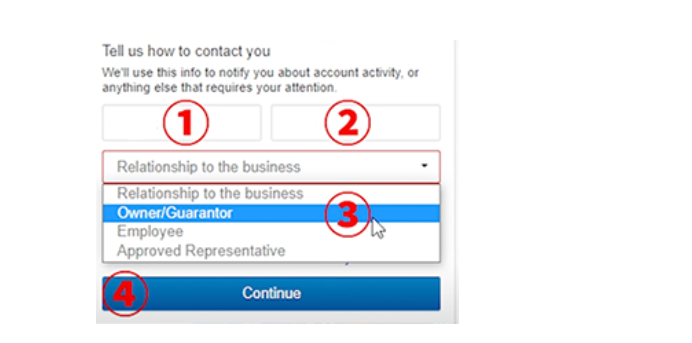
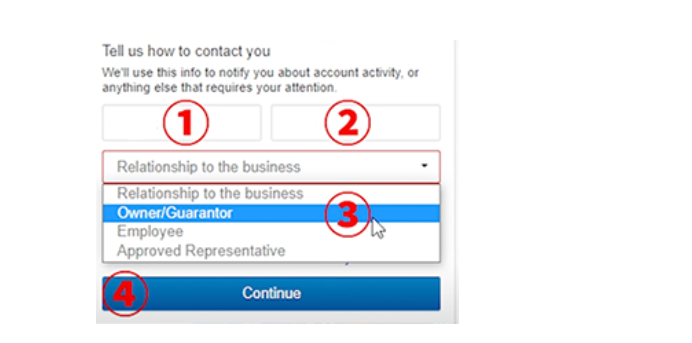
設定が完了したら、ホーム画面の「Business info」で入力内容を確認して完了です。
2.セラーアカウントへの切り替えをする
eBayで出品するためには、セラーアカウントに変更する必要があります。
セラーアカウントの切り替え方法は以下のとおりです。
まず「eBayセラーアカウント作成」にアクセスし、開いたページで「Create a seller’s account」(青い文字)をクリックしましょう。
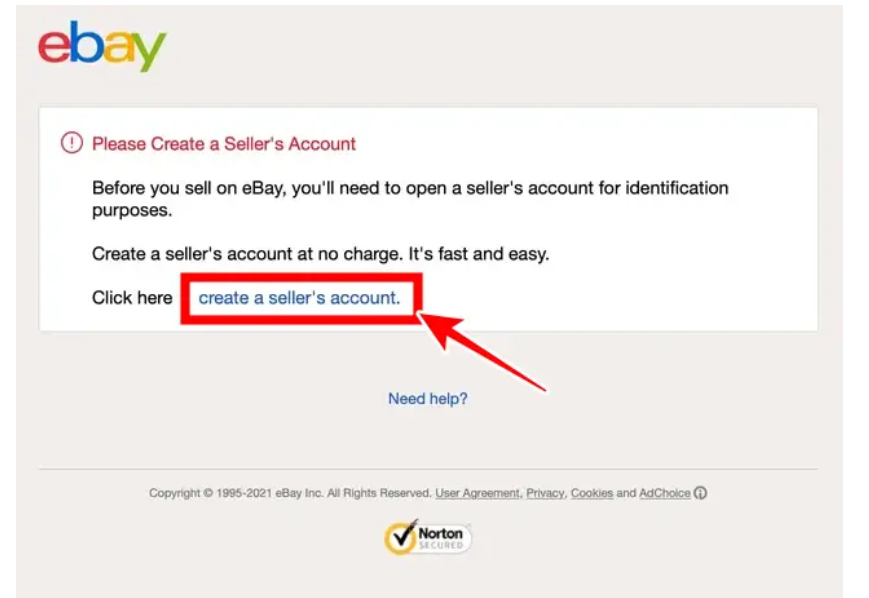
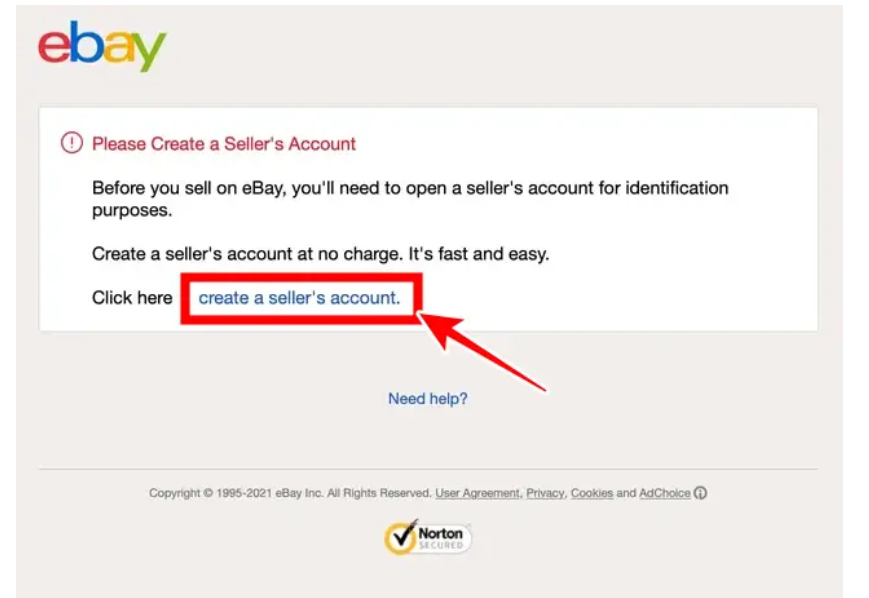
eBayアカウントのパスワードを入力し、「Sign in」をクリックします。
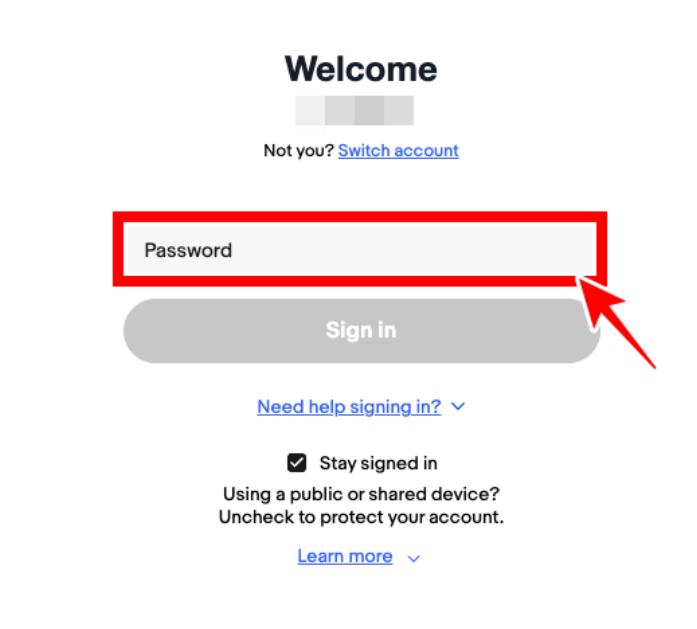
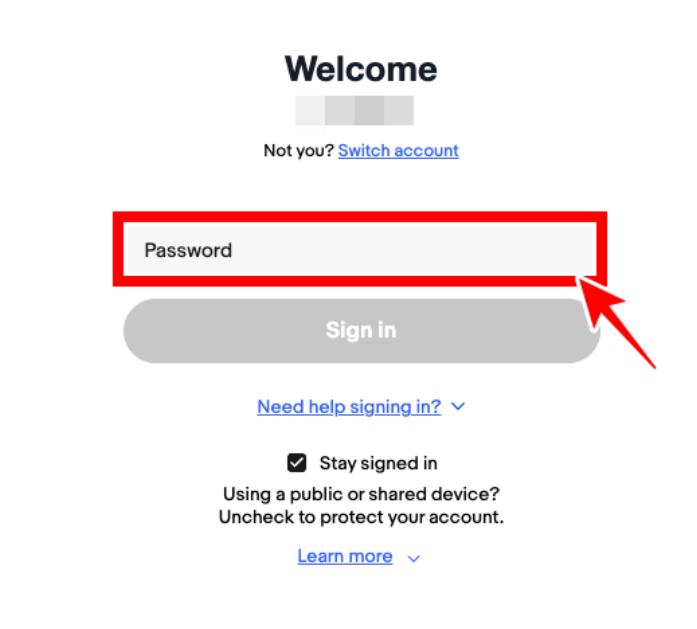
次の画面で「Get started」ボタンをクリックしてください。
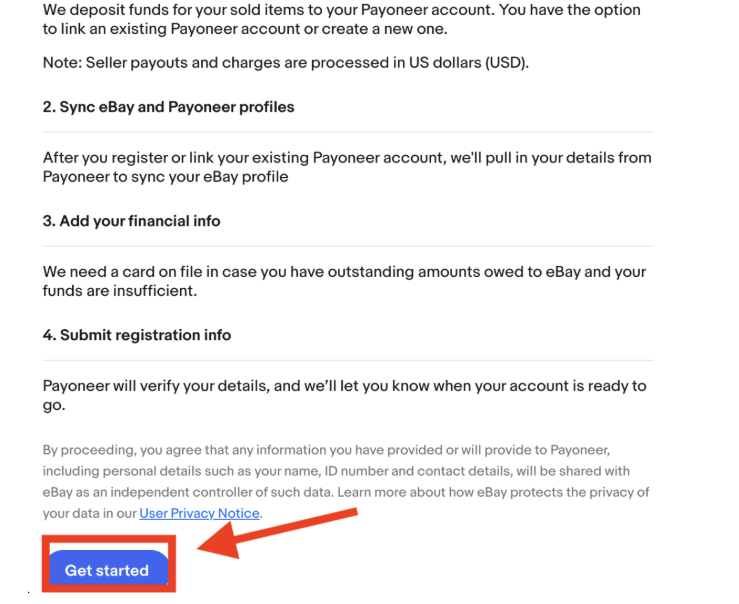
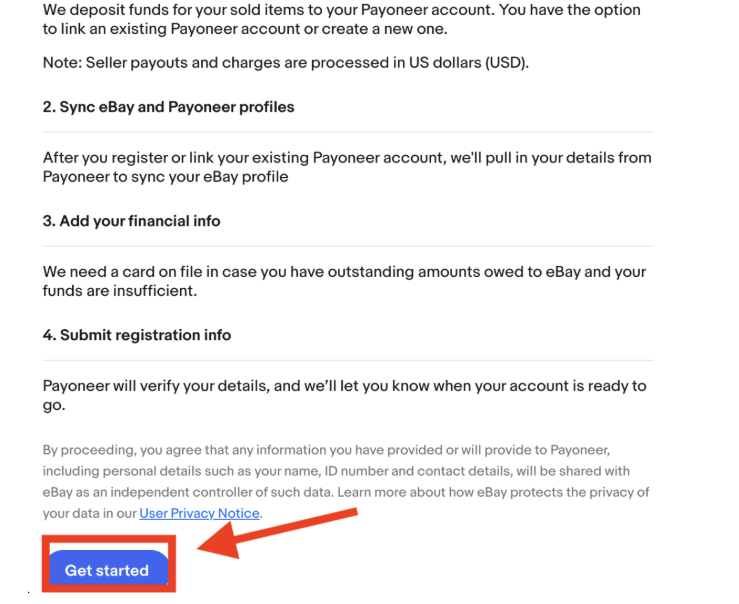
以下の情報を入力しましょう。
- 国を「Japan」に設定
- 電話番号を入力(最初の0は除く)
- 「Text me」をクリックしてSMSを受け取る
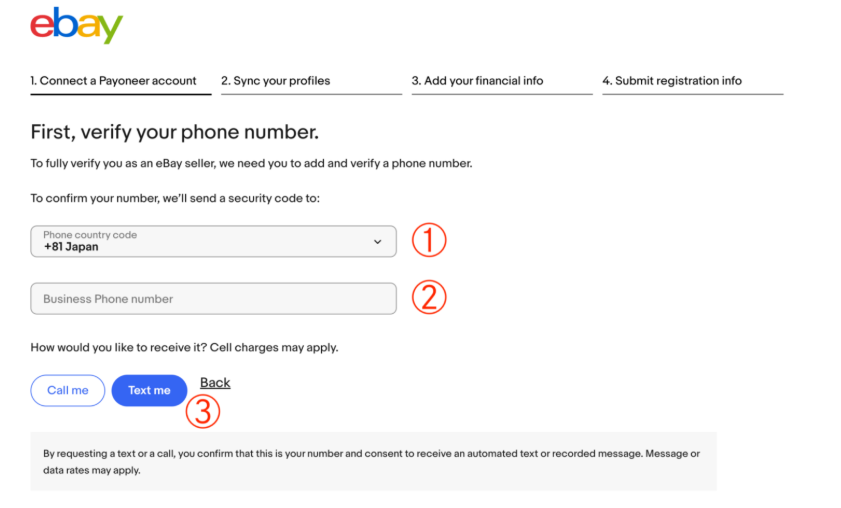
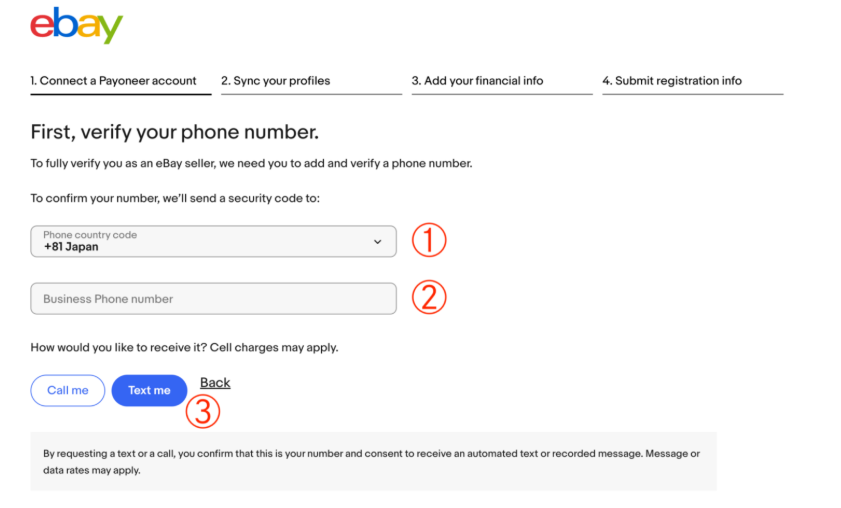
最後にSMSで受け取った4桁のコードを「Security code」に入力し、「Continue」をクリックして完了です。
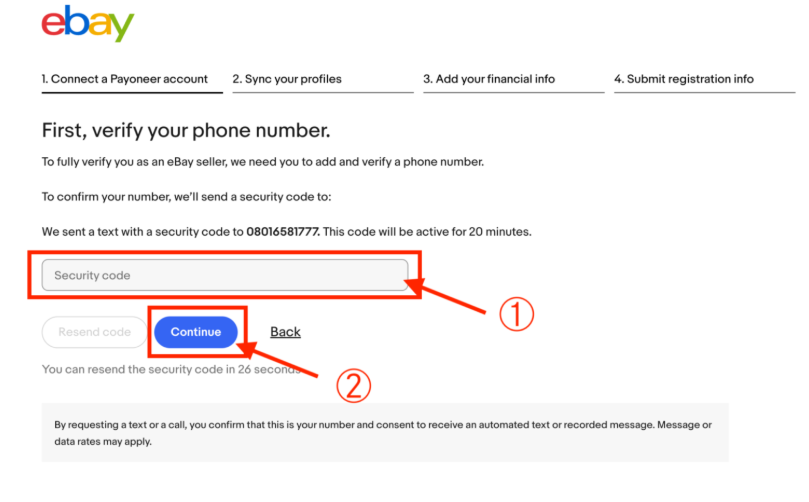
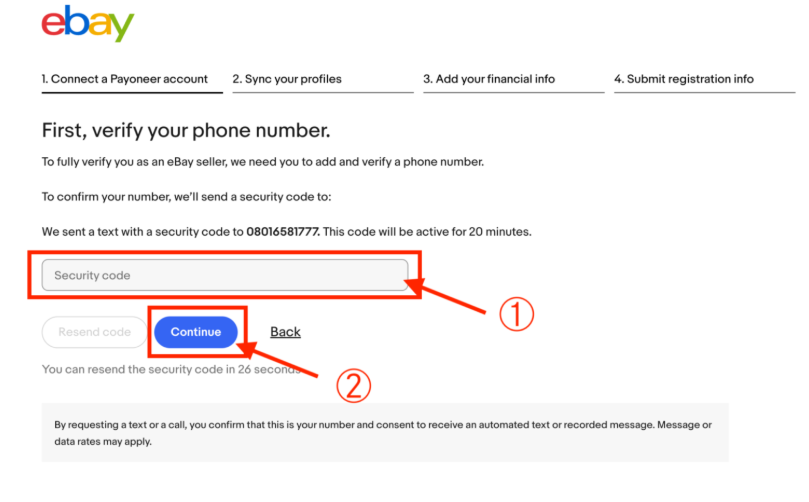
3.Payoneerアカウントの作成をする
商品の代金を日本の銀行で受け取るためにはPayoneerアカウントの登録が必要です。



登録はPayoneerのホームページからできます。
先述の注意点で説明したように、eBayでビジネスアカウントを使用している場合は、Payoneerもビジネスアカウントでの登録が必要です。
ここでは、Payoneerビジネスアカウントの作成について解説します。
なお、個人アカウントの利用を予定されている方は以下を参照してください。
https://www.payoneer.com/ja/resources/how-to-use-payoneer/payoneer-registration-sol/
Payoneerビジネスアカウント登録の手順は以下のとおりです。
まず、Payoneerのホームページにアクセスして「登録」をクリックし、以下の情報を入力します。
- eBayをビジネスアカウントで登録して開業届を提出している場合は、「企業」を選択する(3.eBayとPayoneerはアカウントタイプを揃える必要があるの図を参照)
- 会社名:会社の正式名称を入力
- 法人の種類:会社の法人格(株式会社、合同会社など)を選ぶ
- 会社のウェブサイト:会社のホームページのURLを入力、ホームページがない場合は商品を販売しているウェブサイトでも構わない
- 担当者の名前(名):会社の代表者の名前を身分証明書通りに入力
- 担当者の名前(姓):担当者の名字を身分証明書通りに入力
- メールアドレス:連絡用とアカウント管理用のメールアドレスを入力
- メールアドレス(確認用):同じメールアドレスをもう一度入力
- 担当者の生年月日:担当者の生年月日を身分証明書通りに入力(18歳以上の方のみ申し込みできる)
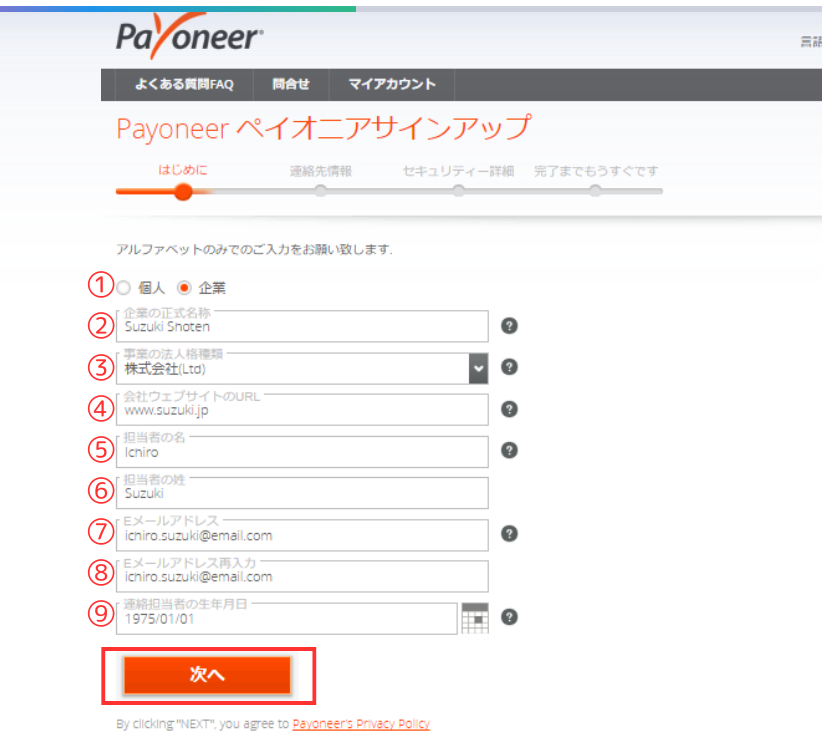
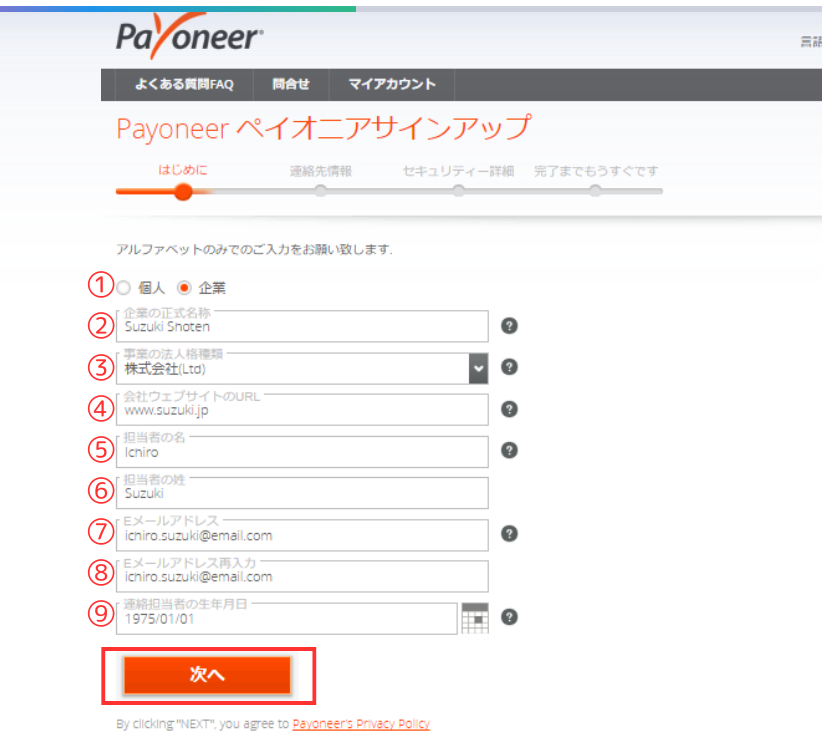
登録の注意点として、情報は全て英語で入力しましょう。
入力したら「次へ」をクリックして、以下の情報を入力してください。
- 国:プルダウンメニューから現在住んでいる国を選ぶ
- 本社住所:会社の住所を省略せずに入力する(1行は30文字まで、長い場合は2行に分ける)
- 都道府県名:住所の都道府県を入力する
- 郵便番号:数字だけを入力する(ハイフンは不要)
- 私の会社は別の国で設立されました:別の国で会社を設立した場合はチェックを入れ、設立国をプルダウンで選択
- 電話種別:携帯電話か固定電話かを選ぶ
- 電話番号:電話番号を入力する(ハイフンはあっても構わない)
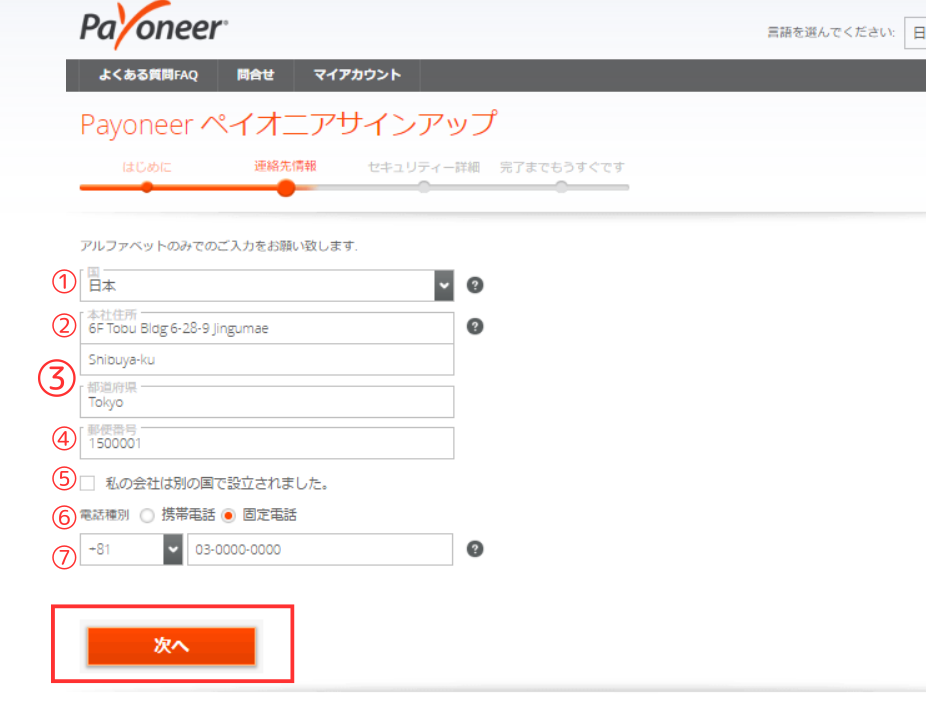
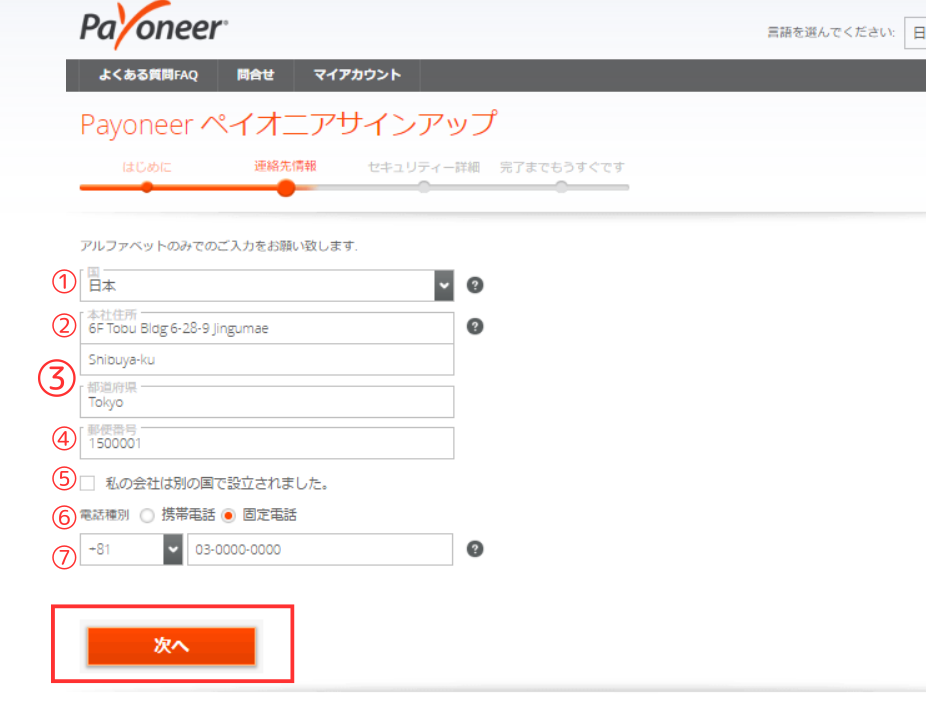
入力したら「次へ」を選択し、以下の情報を入力します。
- ユーザー名:最初の画面で登録したメールアドレスを入力する
- パスワード:アカウントのログインに使用する
- パスワード再入力:確認のため、同じパスワードをもう一度入力する
- セキュリティの質問:メニューから1つ選ぶ
- セキュリティの質問の答え:質問の答えを半角英数字で入力する
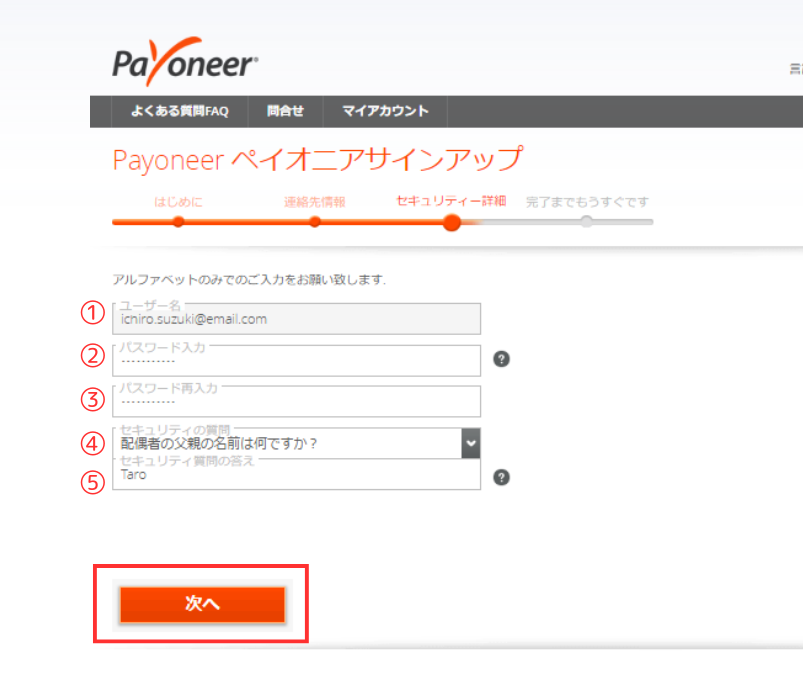
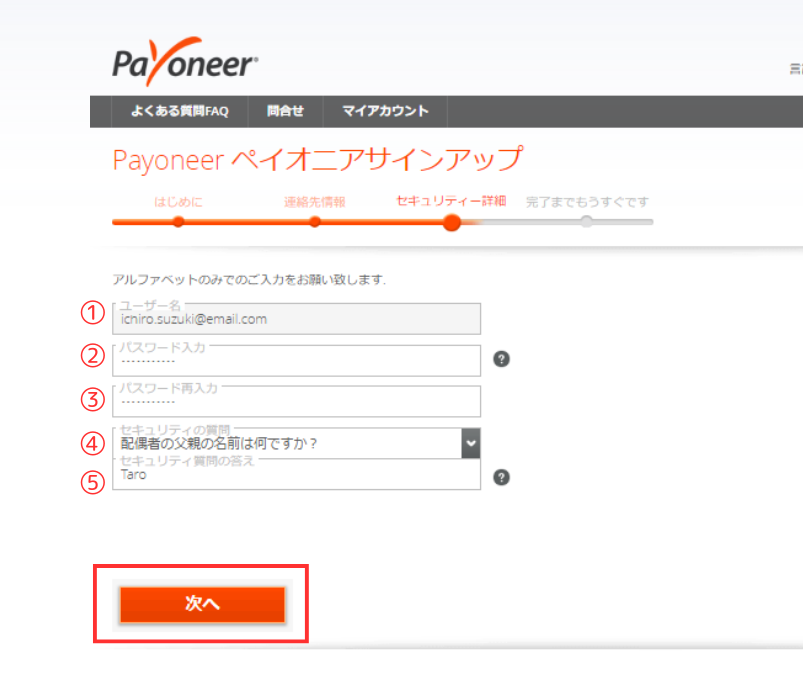
入力が終わったら「次へ」をクリックして、以下の口座情報を入力しましょう。
- 口座種別:個人用か法人用かを選ぶ
- 銀行の国:銀行がある国を選ぶ
- 通貨:日本の銀行を選ぶと、自動的に日本円(JPY)になる
- 登録ガイド:「銀行登録方法ガイド」を見るにはここをクリックする
- 銀行名(英語):銀行の正式な英語名を入力する
- 支店名:支店名をローマ字で入力する
- 口座名義:通帳に書いてある通りの名義を入力する(カタカナや英語もそのまま)
- 口座名義(英語):名義を英語で入力する
- 口座番号:口座番号を数字で入力する
- SWIFT/BIC:銀行の国際コードを入力する(8文字か11文字)(SWIFTコード一覧を確認)
- 銀行コード:銀行の4桁のコードを入力する(コードを調べる)
- 支店コード:支店の3桁のコードを入力する
- 口座の種類:普通、当座、貯蓄、その他から選ぶ
- 規約等の確認:内容を確認して同意する場合は、チェックを入れる
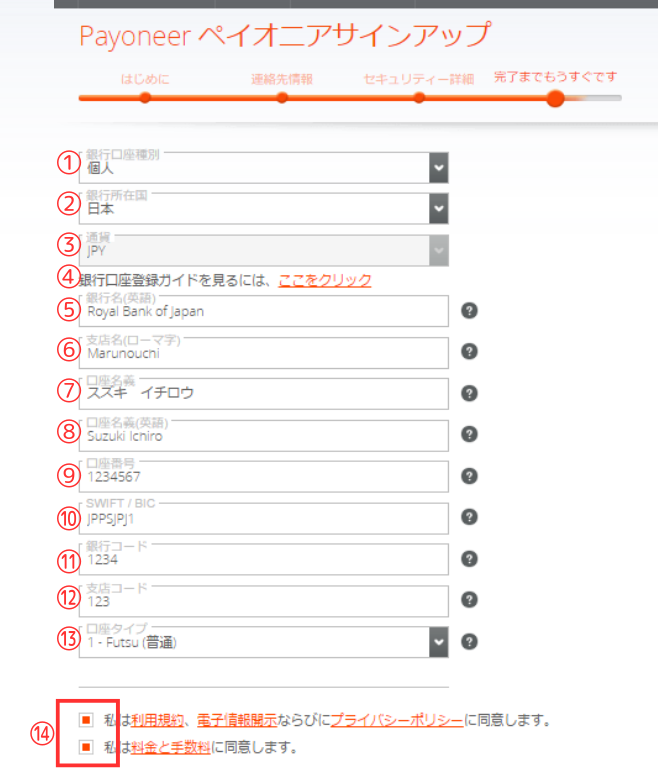
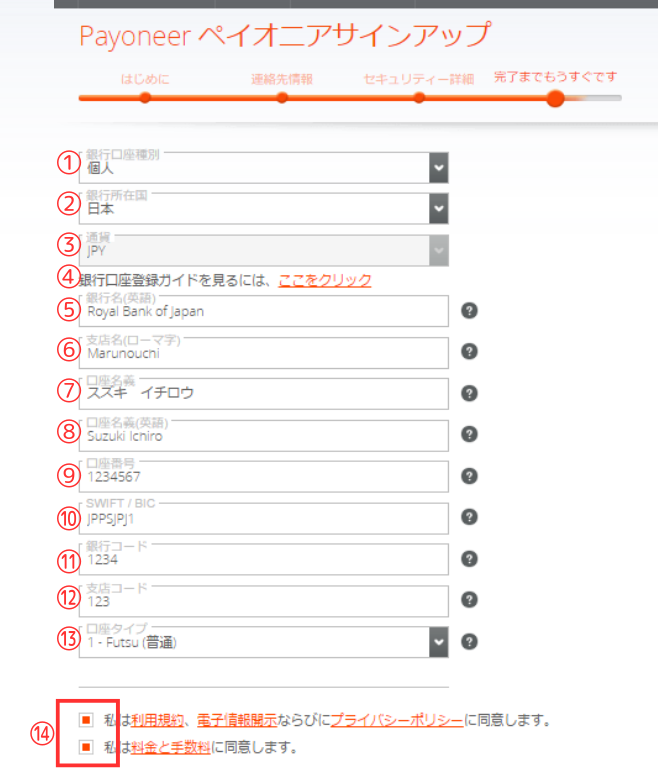
入力が完了したら「送信ボタン」を押し、審査を待ちます。
4.アカウントの紐づけをする
Payoneerから審査完了メールが来たら、eBayのアカウントと紐づけをしましょう。
以下の手順でアカウントの紐づけができます。
eBayアカウントにログインしたら「Yes, sign in」をクリックしてください。
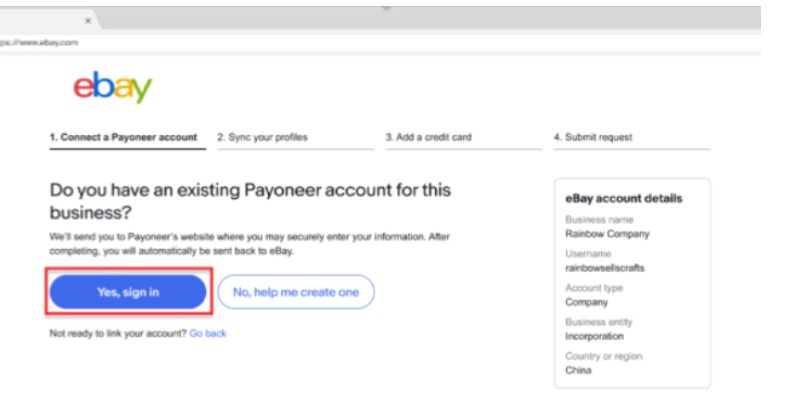
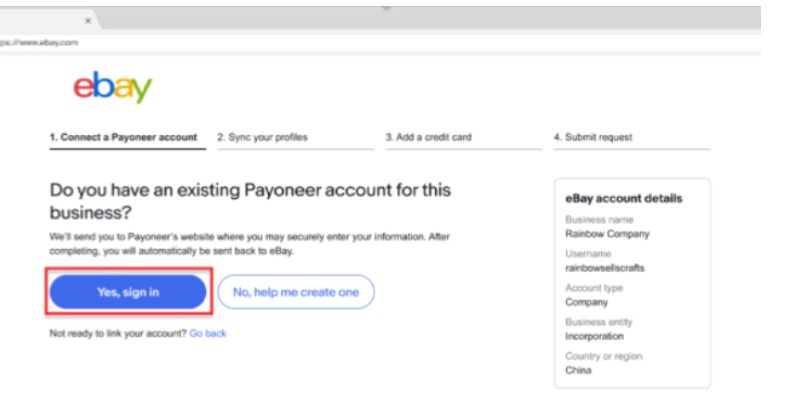
次にPayoneerにログインします。
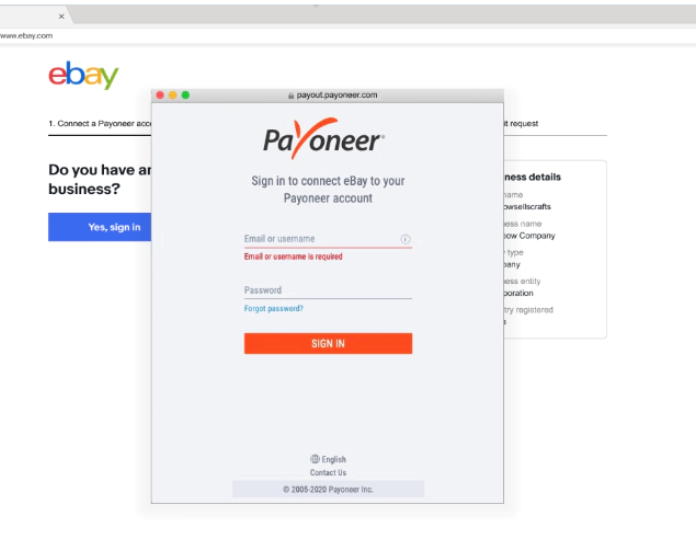
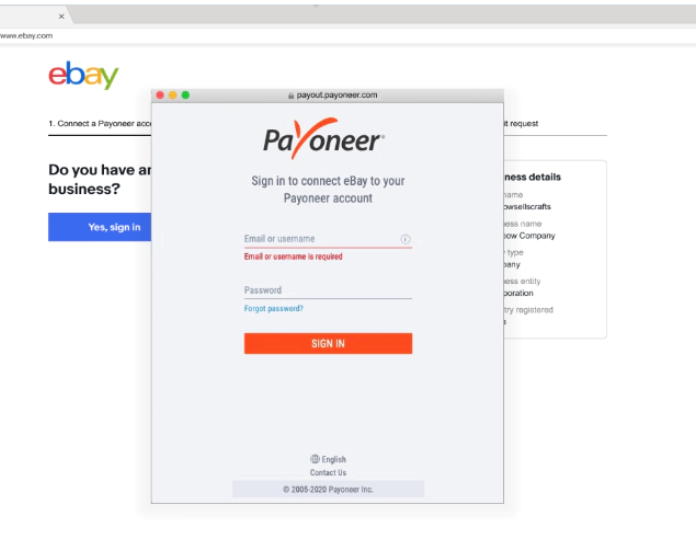
Payoneerにログインすると、自動的にeBayの画面に切り替わります。
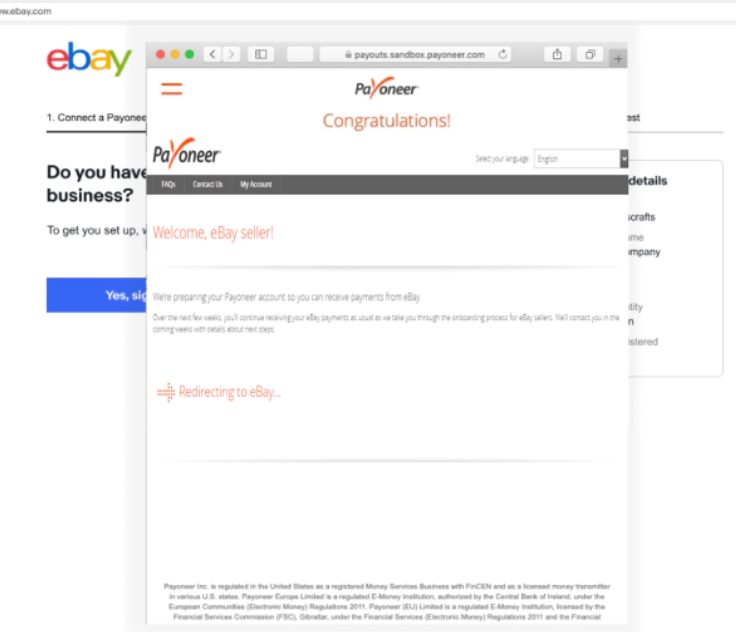
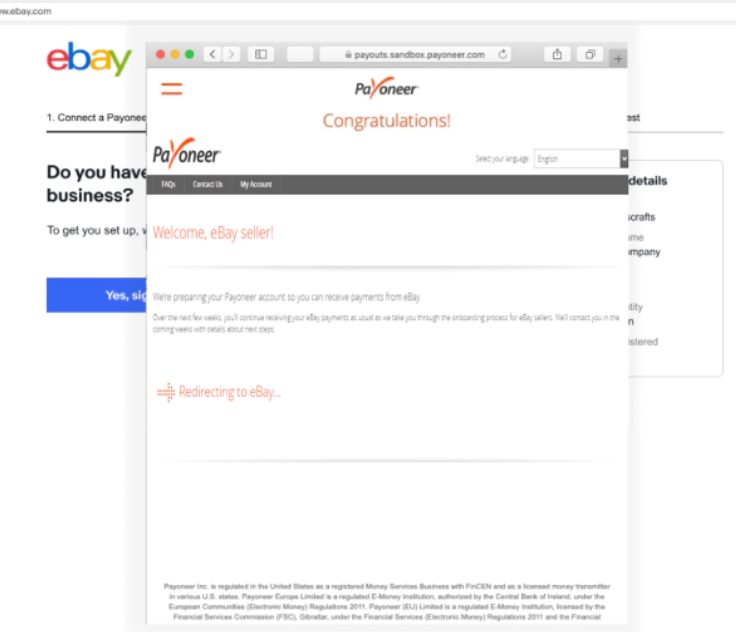
PayoneerとeBayの情報を連携させましょう。
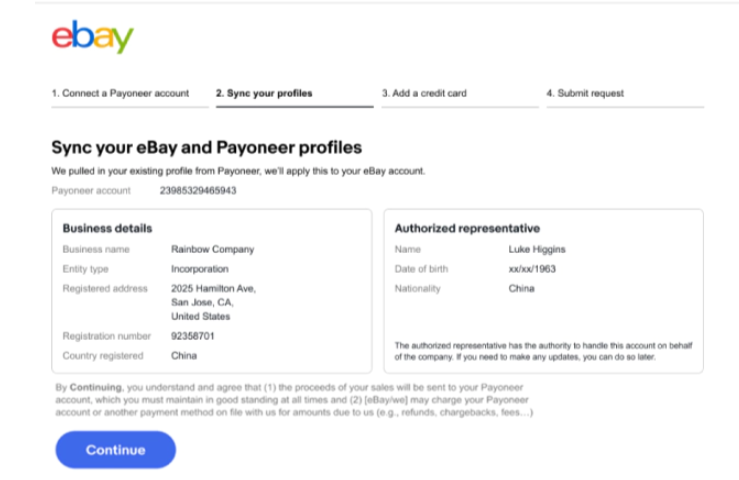
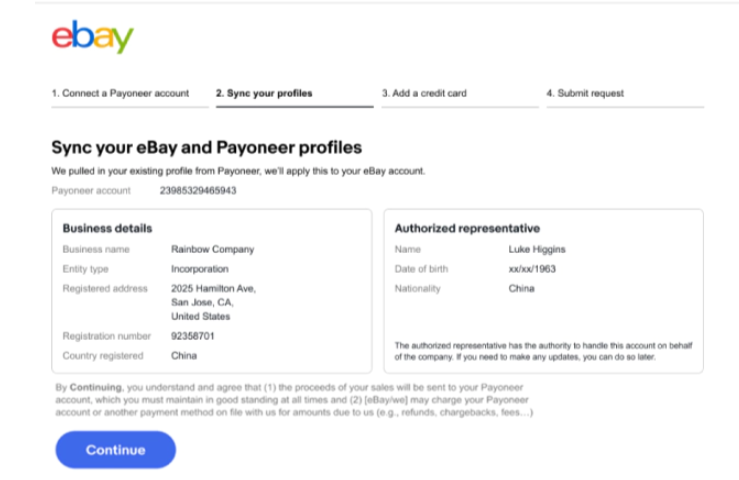
連携させたら、クレジットカードの情報を登録します。


リクエストを送信すれば、eBayとPayoneerの紐づけの申請は終了です。
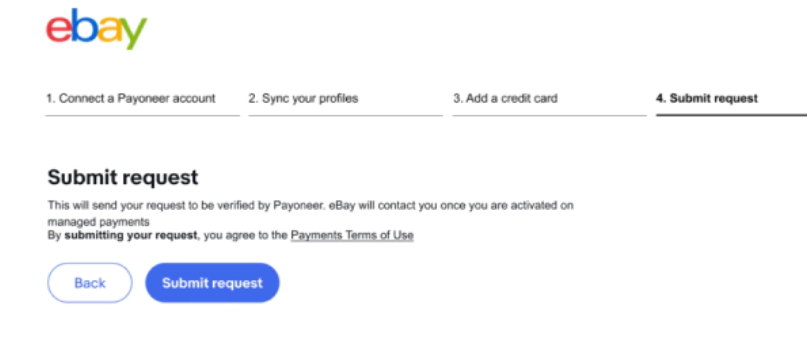
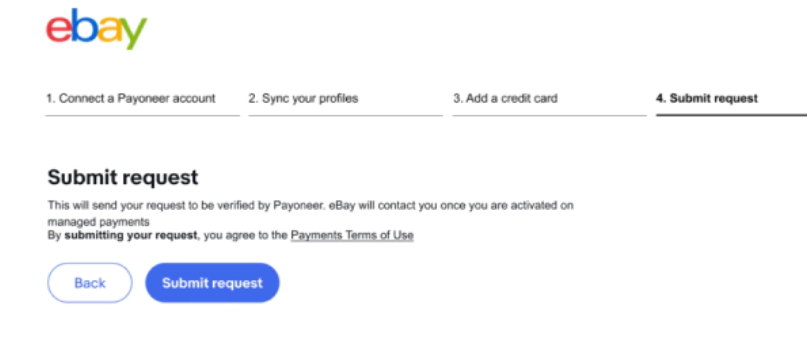
アカウントのひもづけが完了するとeBayからメールが届きます。
ebayビジネスアカウントへの変更方法
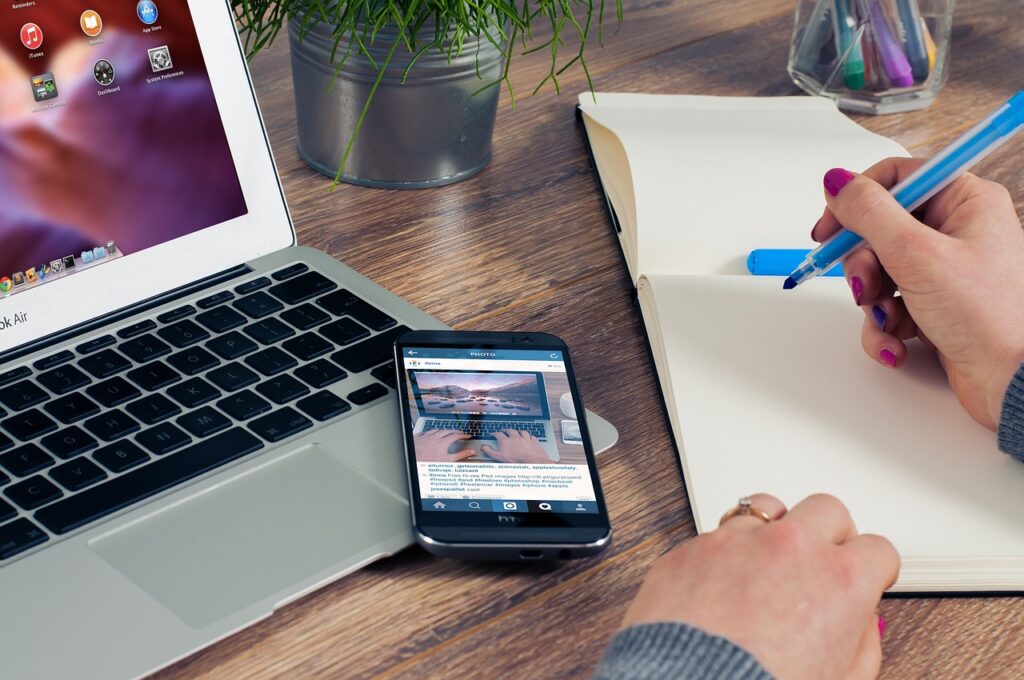
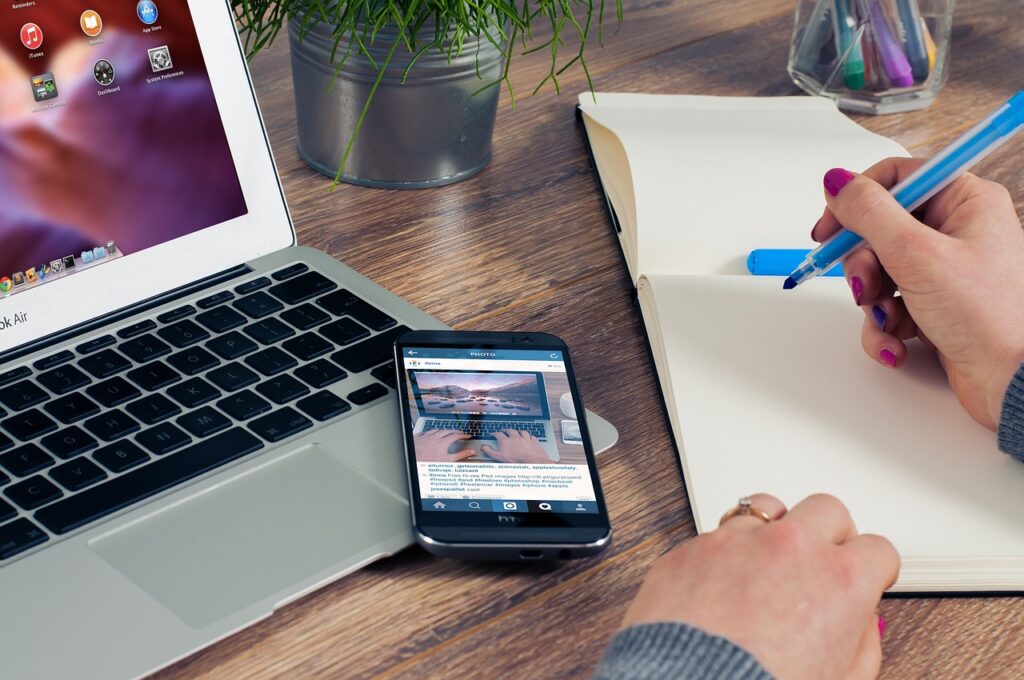
アカウントの変更は、登録後すぐのタイミングがおすすめです。
とはいえ、すでに個人アカウントで登録してしまった人もいるでしょう。
そのような場合でも、アカウントの種類を変更することは可能です。
個人アカウントからビジネスアカウントへの変更方法は以下のとおりです。
まずeBayにログインし、[My eBay]から[Account]、[Payments]の順に選択し[Add cards and accounts]をクリックします。
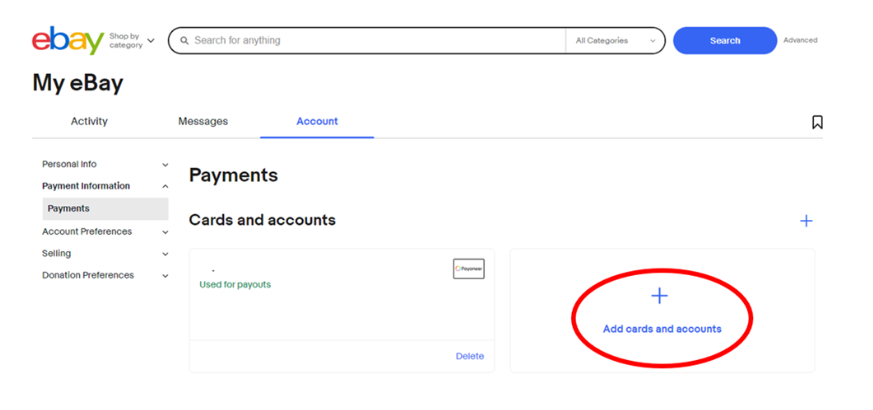
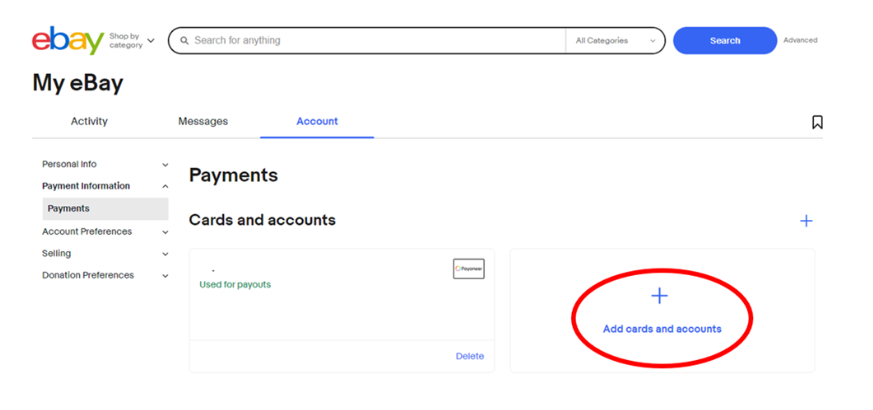
[Payouts]を選び、[Continue]をクリックします。
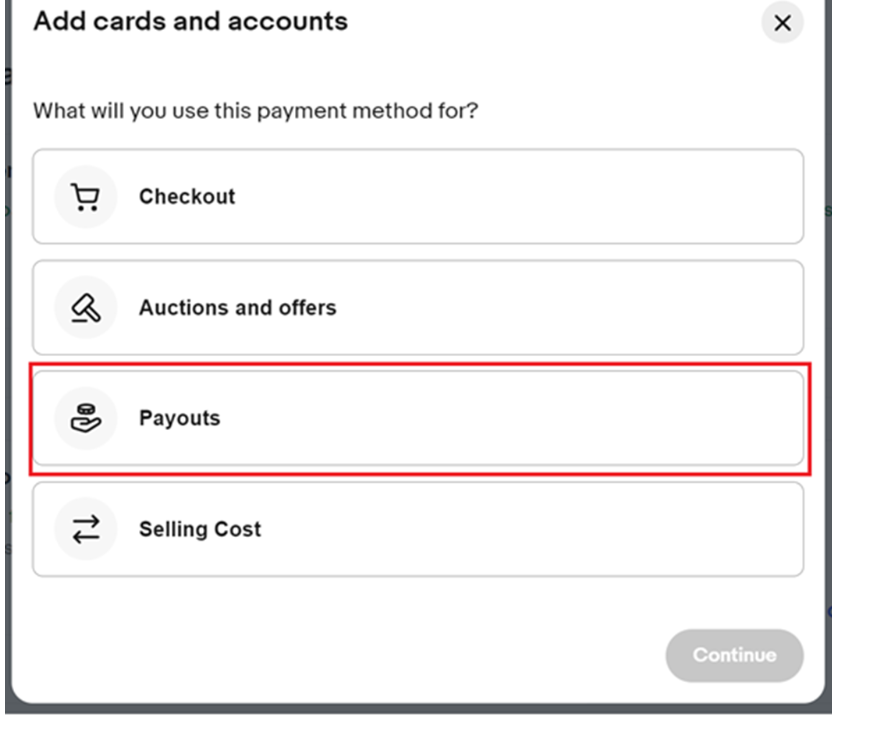
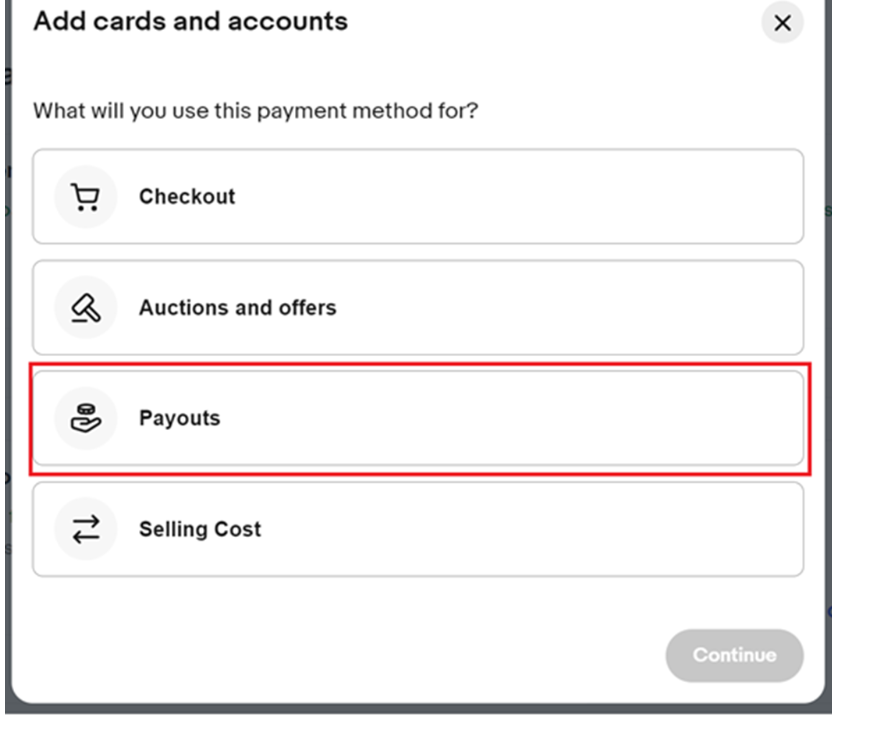
[Payoneer account]を選び、[Continue]をクリックしてください。
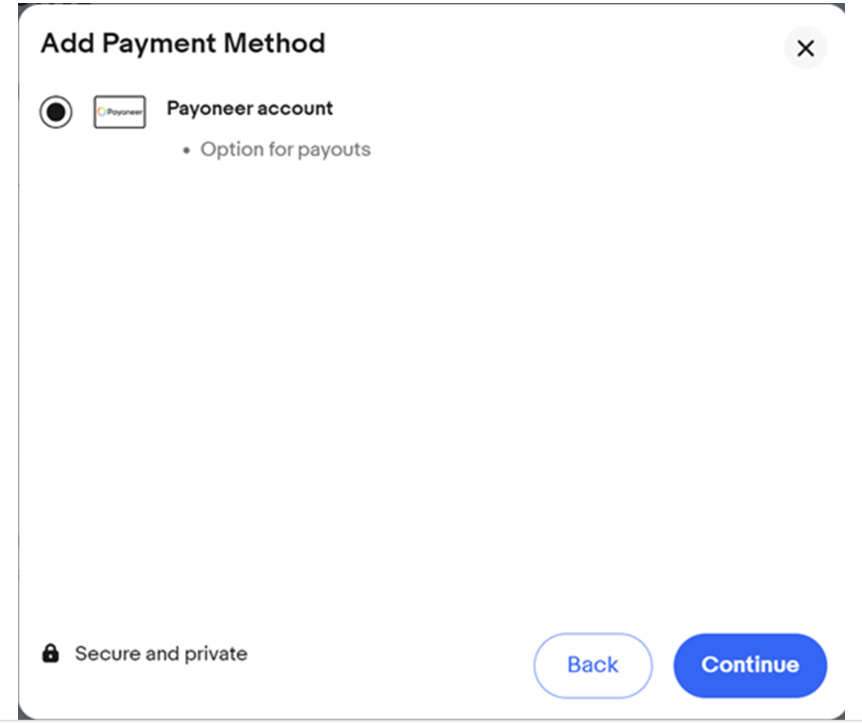
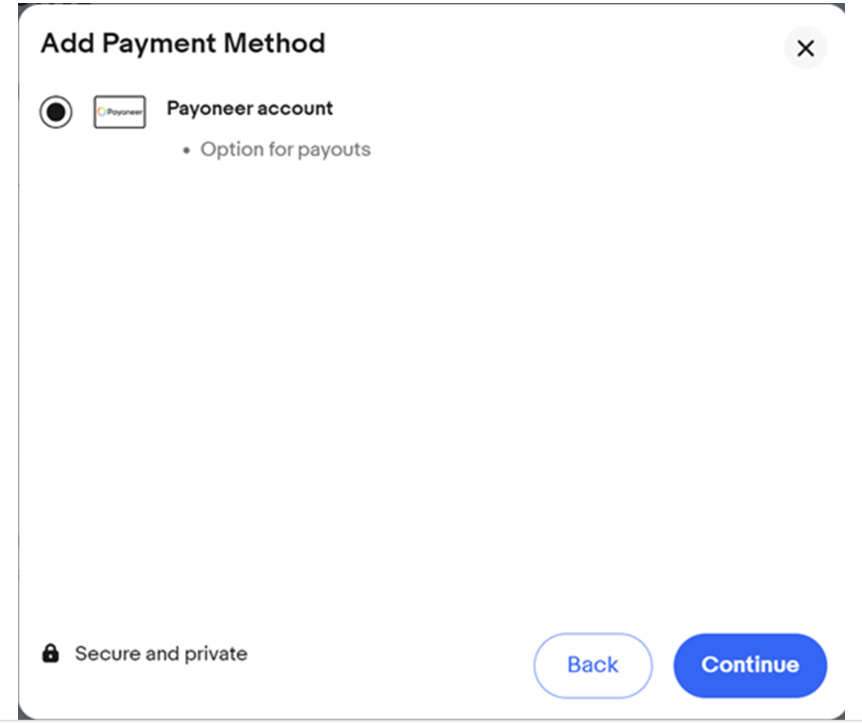
注意事項を読んで、[Add Payoneer account]をクリックしましょう。
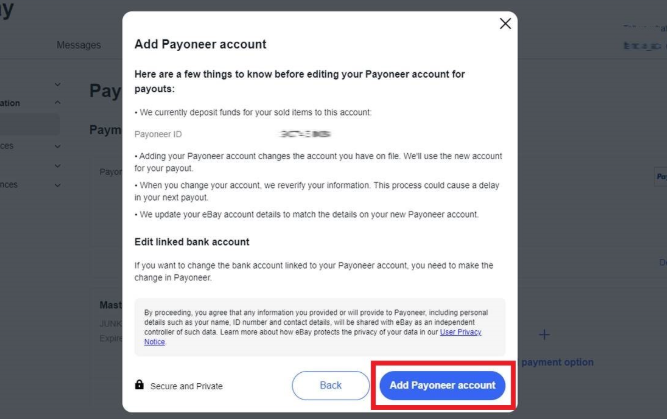
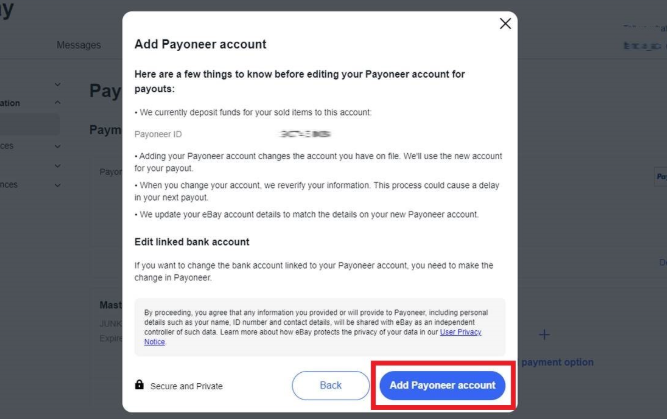
Change to a company accountを選択し、Continueをクリックします。
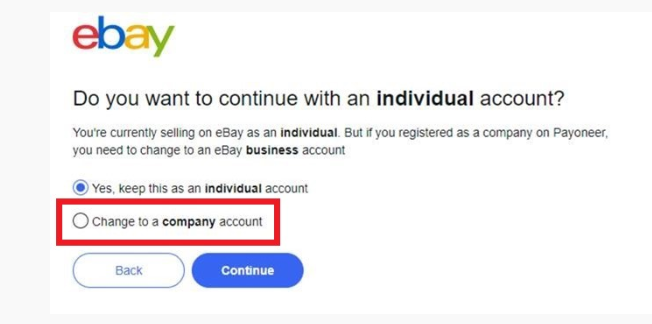
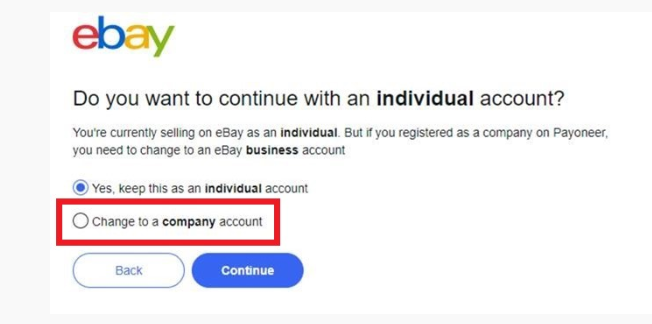
すでに法人アカウントを持っている人は、[Yes, sign in]を選択し、新しく作成する場合は[No, create one]をクリックしましょう。
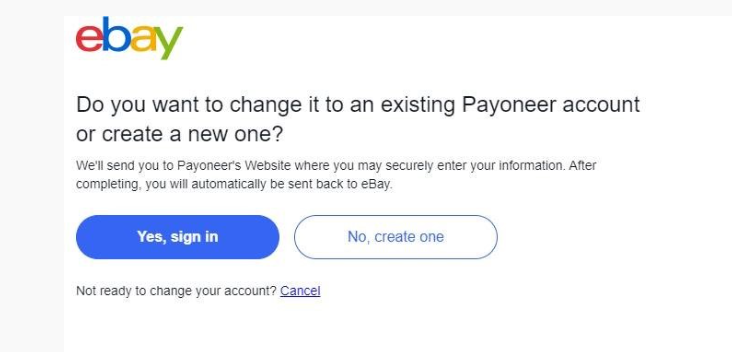
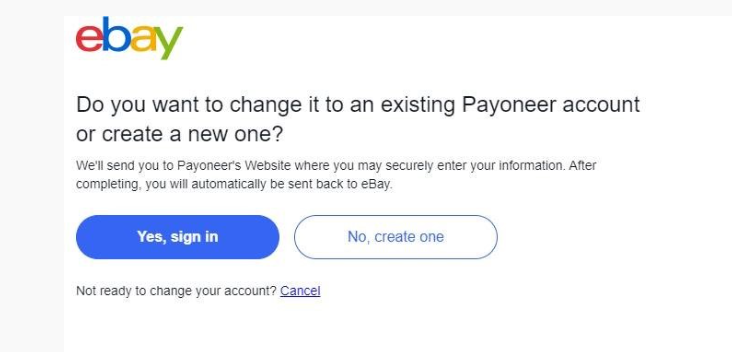
Payoneerの画面で必要な情報を入力し、[Continue]をクリックして完了です。
参考:アカウント変更方法
eBayのビジネスアカウントを選択するなら開業届を取ろう


eBayのビジネスアカウント作成だけではPayoneerと連携できません。
Payoneerのビジネスアカウント開設には開業届が必須です。



開業届の提出により青色申告が可能となり、最大65万円の節税ができます。
青色申告すれば、経費として計上できるのものが多くなります。
事業開始時の赤字も3年間繰り越せ、翌年以降の節税に活用することが可能です。
開業届の作成手順や提出方法をもっと詳しく知りたい方は、関連記事「eBayで開業届を出すメリット・デメリット|書き方や必要書類も徹底解説! | FREE BIZ LIFE」で解説しているので参考にしてみてください。


eBayで本格的に始めるならビジネスアカウントがおすすめ


eBayで商品を販売する際、個人アカウントとビジネスアカウントのどちらを選ぶか迷う方も多いでしょう。
アカウントの種類によって利用できる機能や制限が大きく異なるため、慎重に検討する必要があります。
ビジネスアカウントは、個人アカウントと比べて販売数制限の緩和や詳細な分析ツールの利用など、多くのメリットがあります。
特に長期的に事業を考えている方や、月間の販売数が多い方にとって、ビジネスアカウントは必須の選択肢といえるでしょう。
この記事を参考にして、ビジネスアカウントの登録をしてみてください!
また、eBayで販売を始める方向けに、役立つメルマガを配信中です。
売れるコツや最新情報など、必要な知識が簡単に学べます。



セルスタは1ヶ月無料でお試し可能です!ぜひメルマガ登録とセルスタを活用してみてください。




